使用过演示文稿的朋友们都知道,常常会在幻灯片的内容上使用超链接可以快速翻到需要的那一页幻灯片。下面小编就来告诉大家如何在WPS演示中使用超链接的命令,一起来看看吧。新建默认模板wps演示文稿,内容版式为空白版式。单击在线素材中的目录项,单击目录选项卡,选中其中一种目录,右击选择快捷菜单中的“插入&rd......
如何给WPS Office 手机版表格添加框线
WPS教程
2022-04-11 23:04:51
我们在利用手机WPS Office表格数据来办公时间,如果想给表格数据添加边框线,使我们的数据更清晰明了,该怎么操作呢?今天我们一起学习一下WPS Office手机版表格如何添加框线。
首先,打开手机WPS Office:
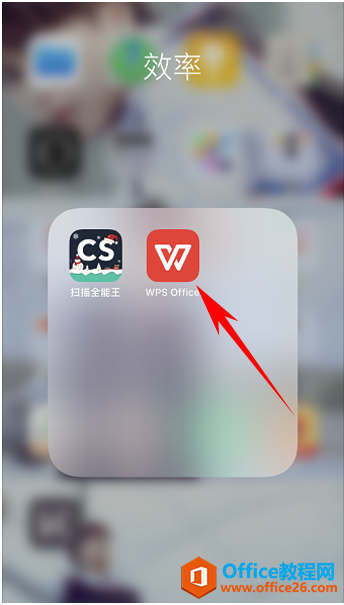
我们打开或新建一个表格:
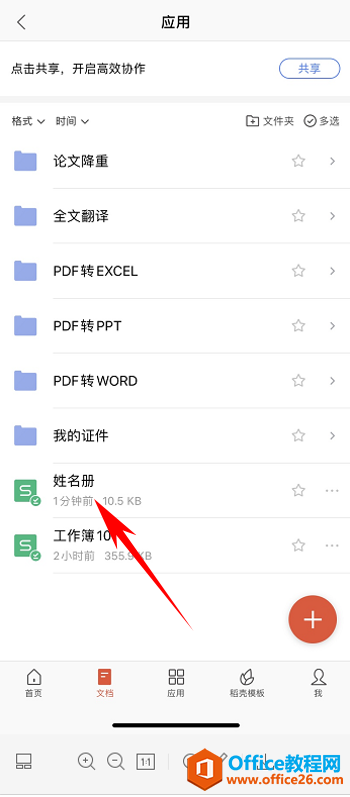
表格打开后我们便看到数据,然后选择“工具”:
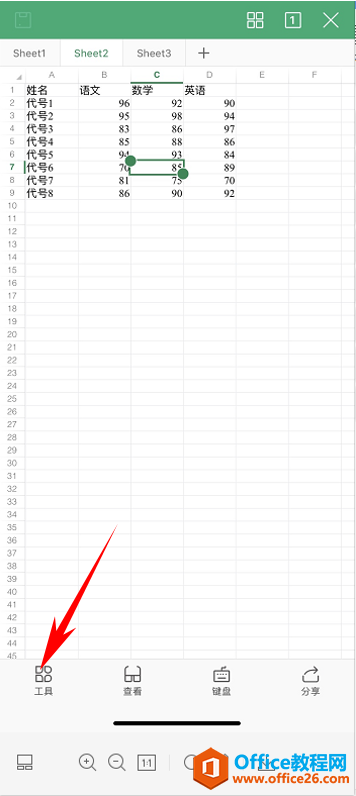
在工具选项中,找到开始,并在下方工具栏中可以看到边框样式选项:
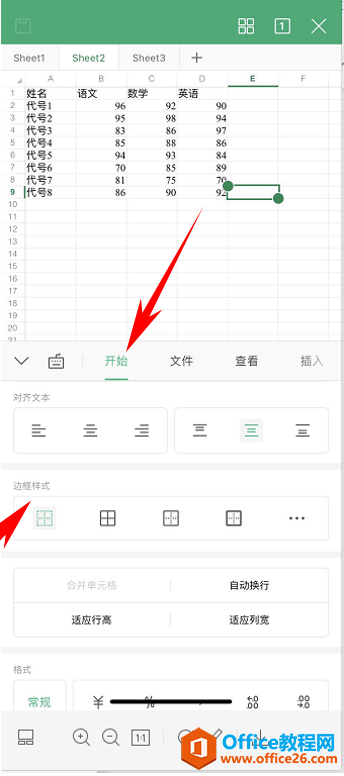
我们选中左右的单元格:
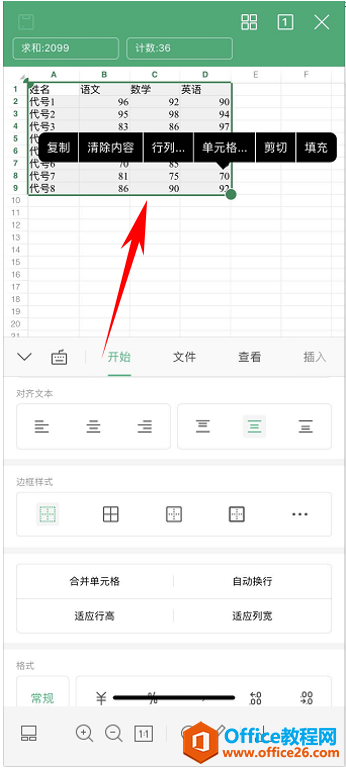
点击边框样式中的边框,我们便可看到表格中添加了边框:
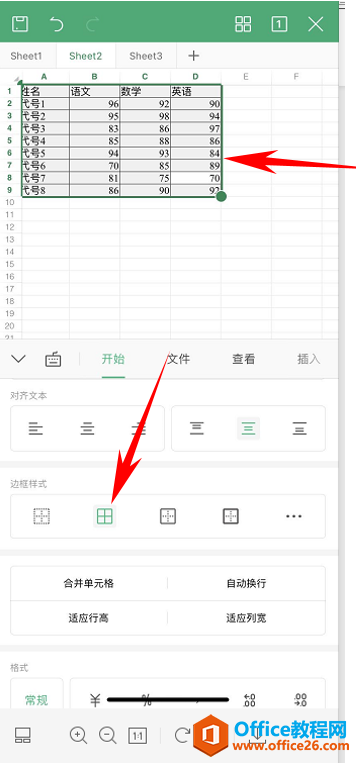
我们选择“。。。”:
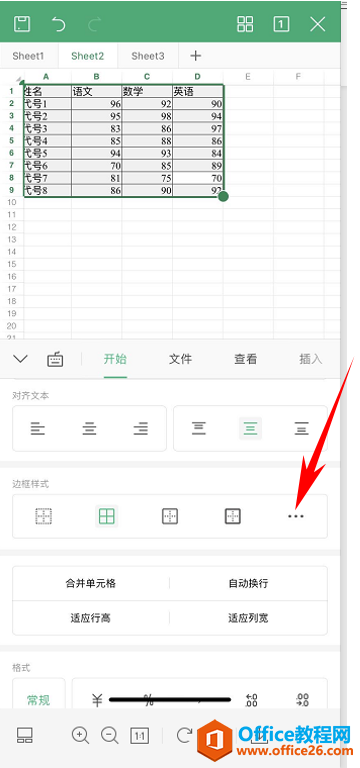
选择后,可以看到更多的表格边框样式,选择自己需要的:
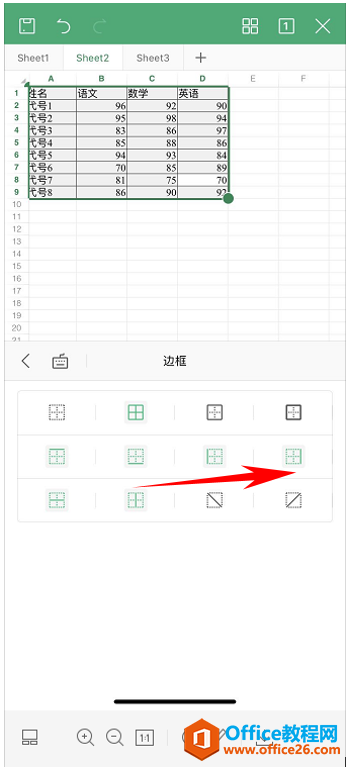
相关文章





